Как стирать волшебной палочкой
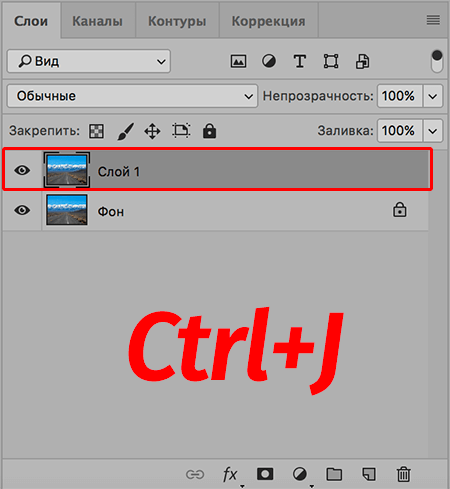
В программе Photoshop наряду с простыми инструментами есть так называемые “умные”, на изучение которых требуется определенное время. Одним из таких является “Волшебная палочка”, используемая для автовыделения на изображении пикселей одного цвета (оттенка). Пользователи нередко забывают про этот инструмент, так как толком не разобрались в его возможностях и настройках. Давайте посмотрим, как правильно работать с ним.
Использование инструмента
“Волшебная палочка” в современных версиях Фотошопа располагается на боковой панели инструментов в одной группе с “Быстрым выделением”. Т.к. последний выбран по умолчанию, щелкаем по нему правой кнопкой мыши, чтобы выбрать нужный нам инструмент из раскрывшегося списка.
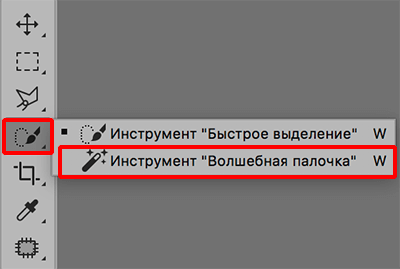
Чтобы научиться работать с “Волшебной палочкой” возьмем в качестве примера изображение ниже – фон, залитый градиентом, и вертикальная одноцветная (зеленая) полоска посередине.
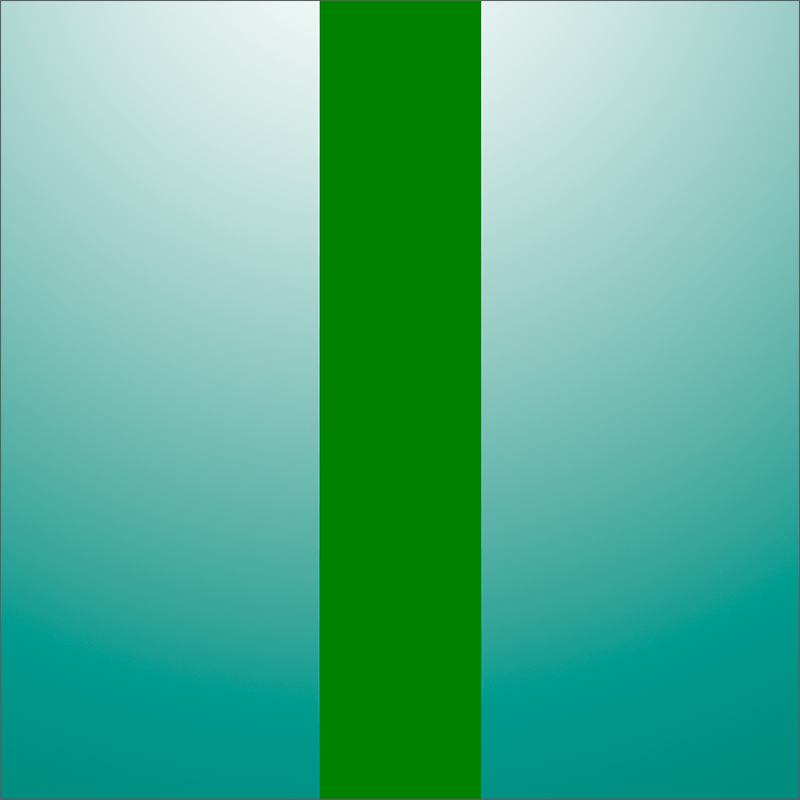
С помощью палочки можно автоматически выделить область, которая содержит одинаковый цвет/оттенок.
Допустим, нужно отметить зеленую полоску. Можно, конечно, воспользоваться инструментом “Прямоугольная область” и попытаться вручную выделить необходимую область, однако, гораздо быстрее и удобнее применить “Волшебную палочку”. Более того, если одноцветный/однотонный участок будет произвольной формы, выделение с помощью прямоугольной области будет невозможно.
Итак, вернемся к нашему инструменту (“Волшебная палочка”). После того, как мы выбрали его, щелкаем левой кнопкой мыши по любой точке зеленой полоски.
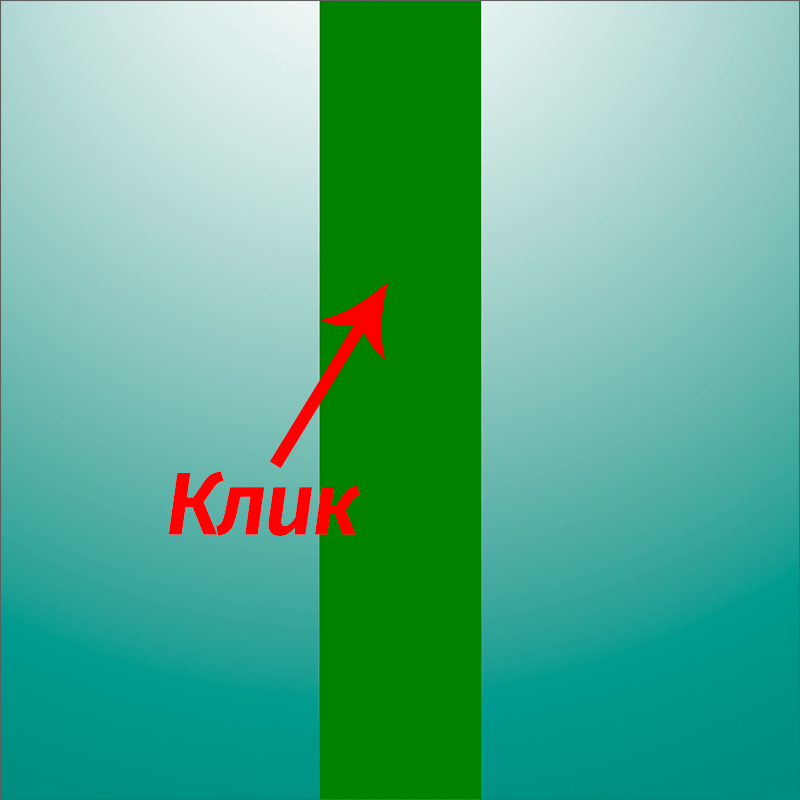
Все остальное программа сделает за нас, а именно, выполнит ее выделение.
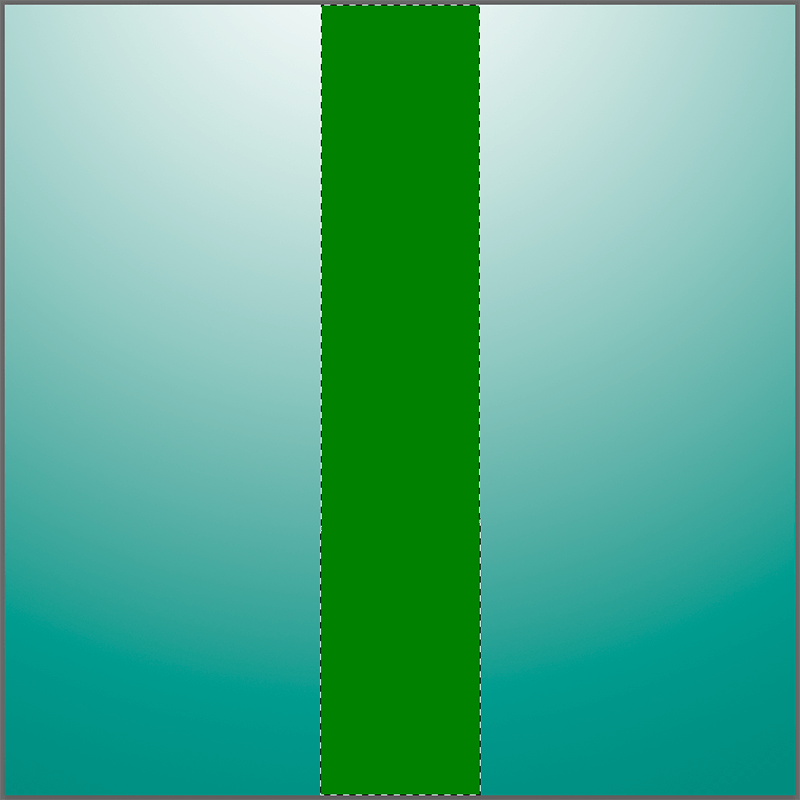
Настройка инструмента
Давайте подробнее остановимся на параметрах “Волшебной палочки”, чтобы в полной мере освоить данный инструмент.
Допуск
Выделение участка с одинаковым цветом, которое мы рассмотрели выше – простая задача, для выполнение которой требуется только одно действие, т.к. полоска имеет отличный от фона цвет. Давайте теперь попробуем применить “Волшебную палочку” к градиенту и, например, щелкнем по области слева от полоски.
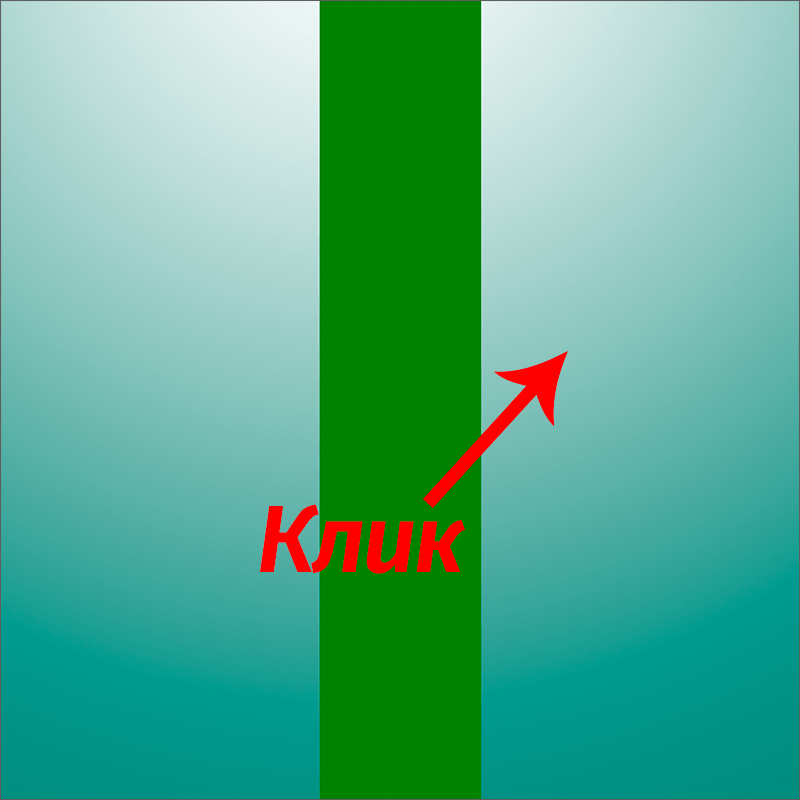
Также автоматически будет выделен участок, который содержит максимально приближенные к взятому образцу (точка, по которой мы щелкнули) цвета.
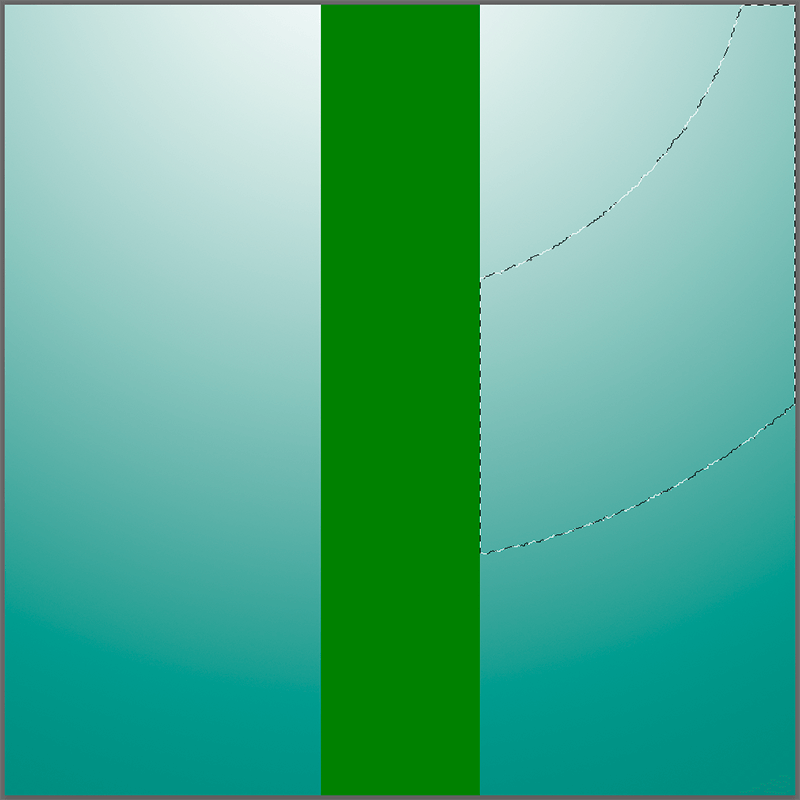
При этом, выделенную область можно настроить путем изменения параметра “Допуск” (в верхней части окна). С помощью него можно задать допустимое отклонение цветов/оттенков, которые будут входить в выделенную область, от заданного образца.

В нашем случае “32” означает, что инструмент выделит все цвета и оттенки, которые темнее/светлее образца на 32 уровня и меньше.
Если мы, к примеру, укажем в параметре значение “100”, то получим значительно большую область выделения.
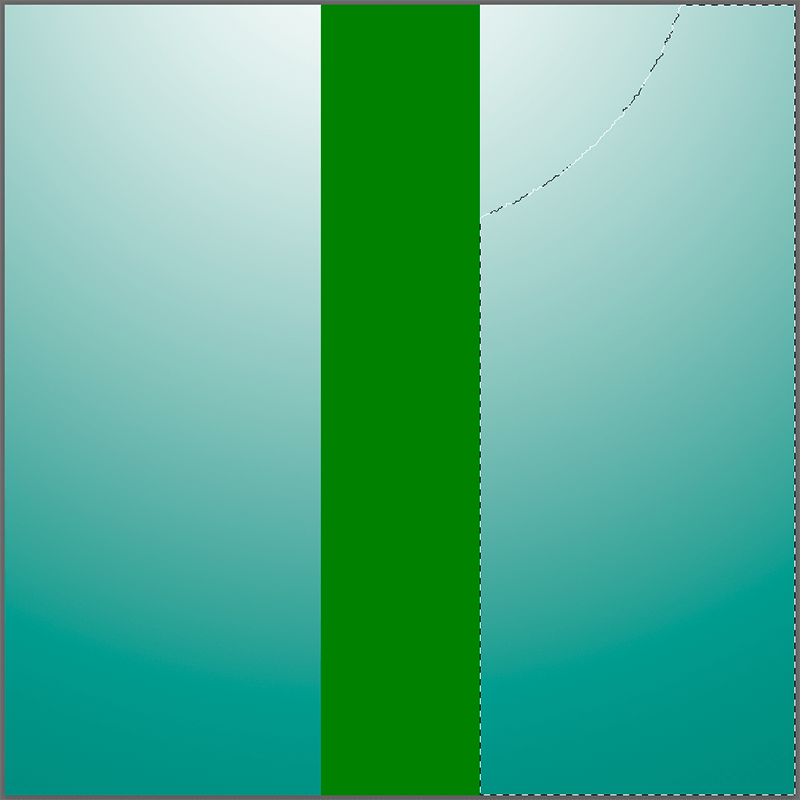
Таким образом, делаем вывод, что чем больше значение “Допуска”, тем менее точным будет результат и больше отмеченная зона. Соответственно, если нам нужно выделить исключительно тот цвет, по которому мы щелкнули, выставляем значением “0”.
Шкала уровней, которые можно указывать в параметре “Допуск” – от 0 до 255. Если поставить максимальное значение, будет выделен весь холст.
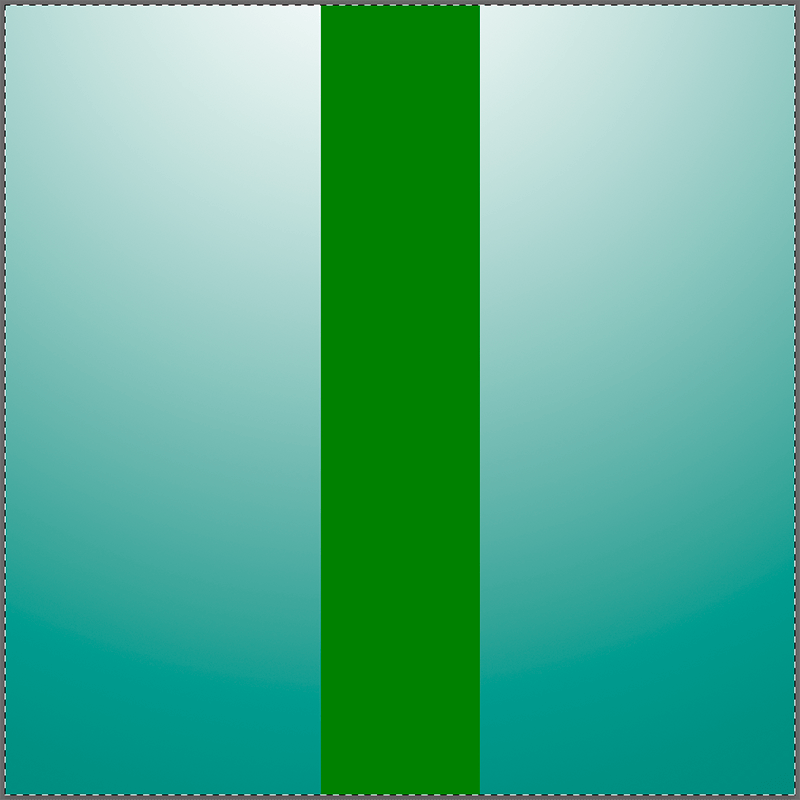
Смежные пиксели
При знакомстве с параметром “Допуск” многие наверняка могли обратить внимание на то, что программа выделяла область, ограниченную границами градиента. Т.е. часть изображения справа от зеленой полоски оставалась нетронутой. Изменить это можно с помощью параметра “Смежные пиксели”.

По умолчанию, данная опция включена, что означает, что выделение будет выполняться исключительно в рамках выделяемого участка (в нашем случае – градиента слева). Т.е. другие пиксели, даже если они соответствуют значению Допуска, в выделяемую область не попадут. Это продемонстрировано на нашем примере.
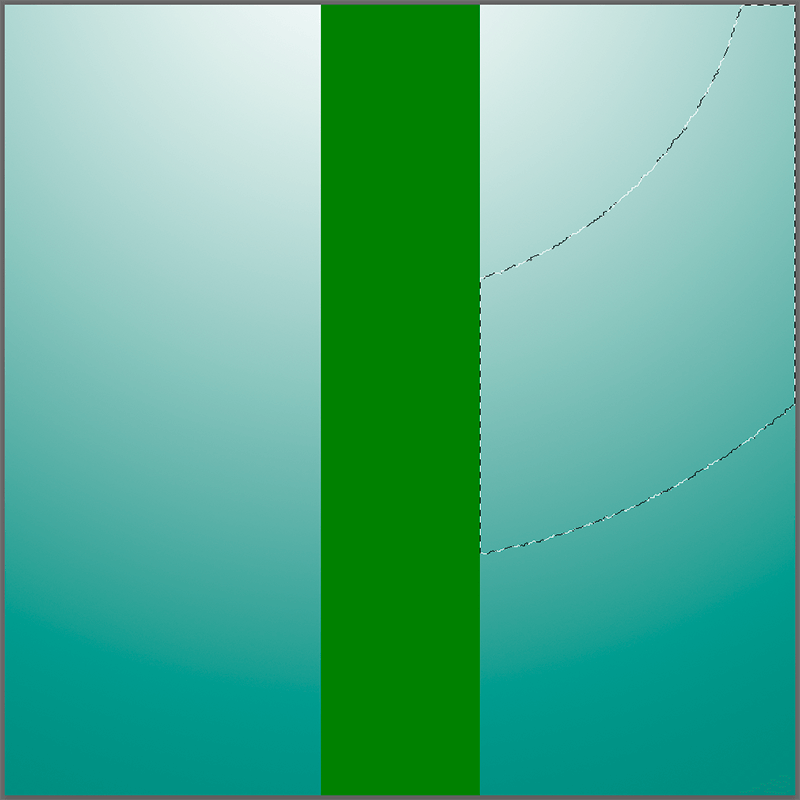
Справа от зеленой полоски есть такие же цвета, что и взятые за образец слева, но они не были выделены.
Давайте теперь попробуем снять галочку напротив опции “Смежные пиксели” и снова применить “Волшебную палочку”.

На этот раз мы получаем две зеркальные области выделения.
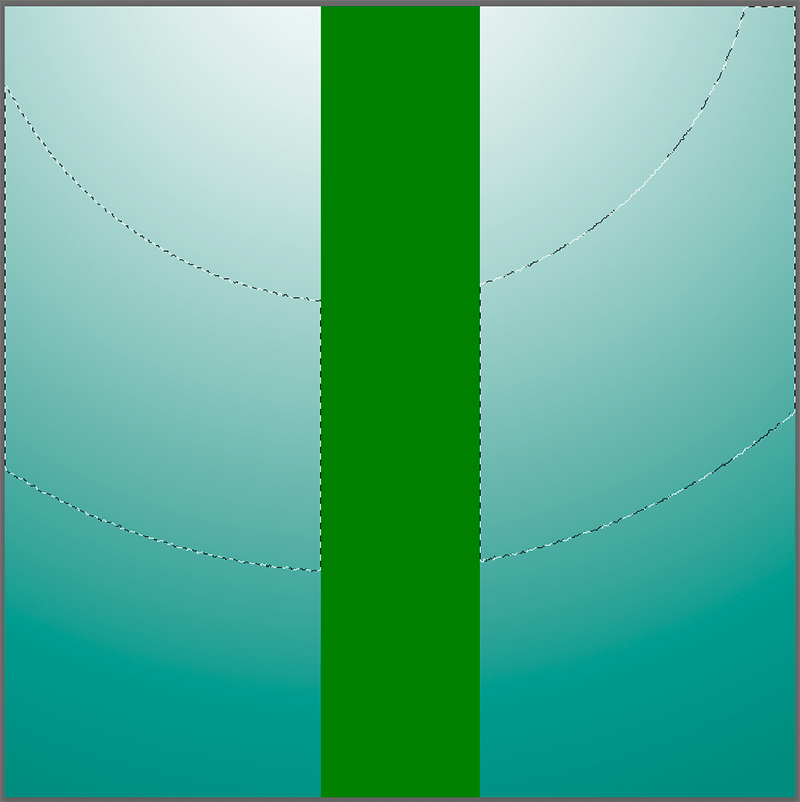
Таким образом, если мы хотим выделить все цвета/оттенки (с учетом допуска) на всем изображении, опцию “Смежные пиксели” следует отключить.
Сглаживание
Во время выделения пикселей результат может выглядеть достаточно грубо, например, могут визуально прослеживаться острые края (так называемая “лесенка”). При работе с четырехугольниками (квадрат, прямоугольник), такой проблемы нет, но когда приходится иметь дело с неправильными формами (например, круг), все меняется.
Чтобы убрать излишнюю “зубчатость” краев, применяется инструмент “Сглаживание”. Благодаря незначительному размытию, удастся придать бОльшую плавность выделению.

Образец со всех слоев
Данный параметр отвечает за то, каким образом будет браться образец – только с выбранного слоя или со всех слоев (с учетом настроек: Допуск и Смежные пиксели). По умолчанию, параметр выключен.

Пример использования “Волшебной палочки”
Теперь, когда мы разобрались, для чего нужен и как пользоваться инструментом, давайте попробуем применить его на практике.
У нас есть исходное фото.

Требуется заменить обычно голубое небо на более насыщенное, с облаками.
В данном случае “Волшебная палочка” идеально подходит для решения поставленной задачи, т.к. наше небо – это градиент, выделение которого можно настроить с помощью значения, выставленного в параметре “Допуск”.
Итак, начнем обработку изображения:
- Создаем копию слоя, нажав комбинацию клавиш Ctrl+J.
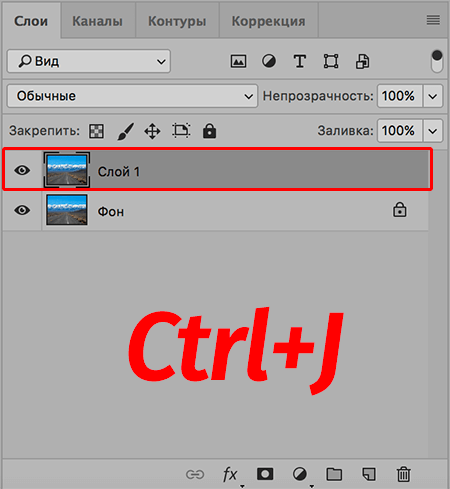
- Выбираем волшебную палочку и указываем значение Допуска (в нашем случае – 60, у вас цифра может быть другой), включаем “Сглаживание” и “Смежные пиксели”, проверяем, чтобы была выключена опция “Образец со всех слоев”.

- Щелкаем по небу в любом месте, чтобы выделить его. При этом мы должны находиться на скопированном слое. Иногда некоторые участки остаются невыделенными (например, если бы мы выбрали “Допуск” – 40). Это можно исправить, либо повысив значение “Допуска”, либо добавив к выделенному участку новые. Для этого зажав клавишу Shift поочередно щелкаем по областям, которые требуется добавить в выделение.
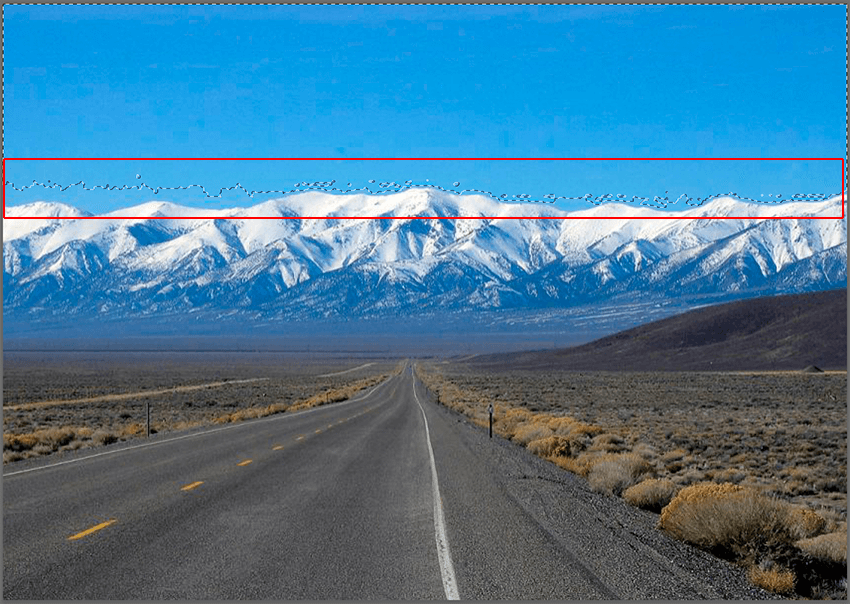
- В итоге получаем полностью отмеченную область неба.
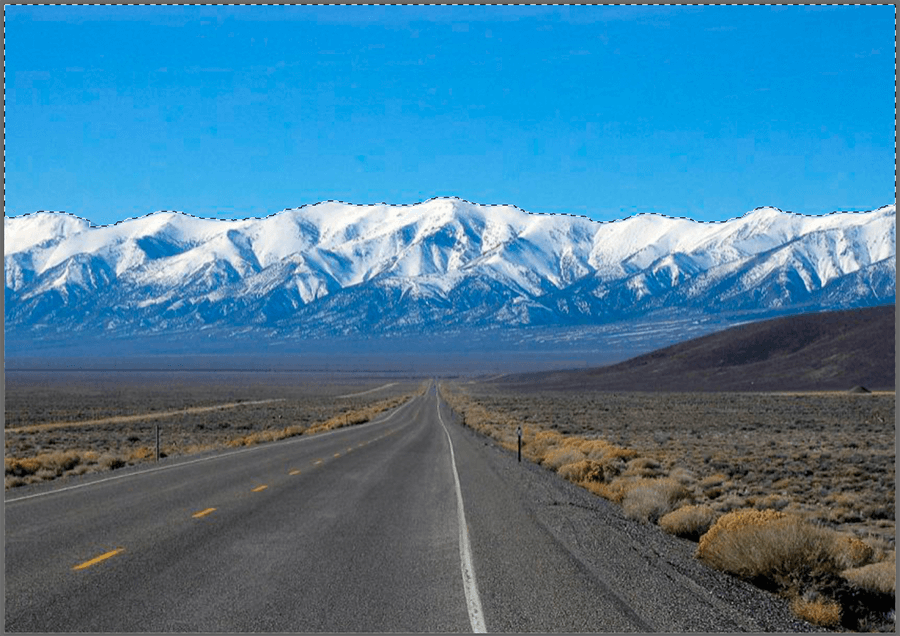
- Нажимаем клавишу Del (Delete), чтобы удалить ее. Затем жмем сочетание Ctrl+D, чтобы снять выделение. На холсте ничего не изменится, однако, в палитре слоев мы можем обратить внимание, что на миниатюре небо было удалено и заменено прозрачным фоном.
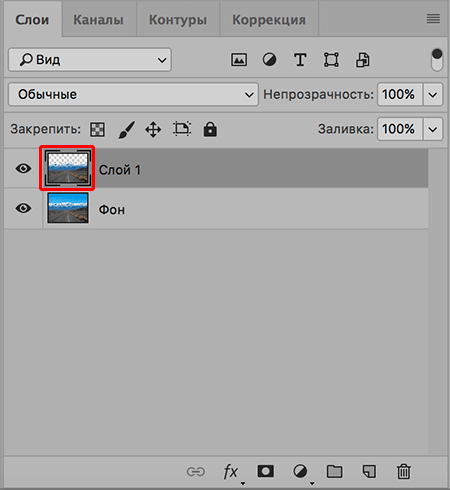
- Открываем в программе заранее приготовленное изображение, которое хотим добавить на наше фото, и копируем его, нажав сочетание Ctrl+C.
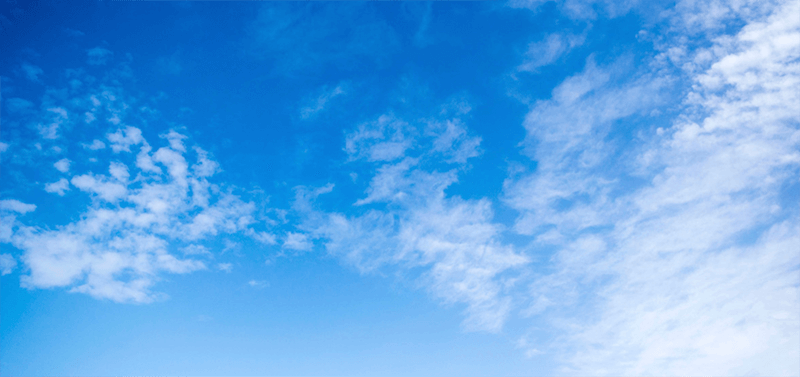
- Затем переключаемся во вкладку с основным изображением и жмем Ctrl+V. Скопированное изображение будет вставлено в виде отдельного слоя. Размещаем его посередине.
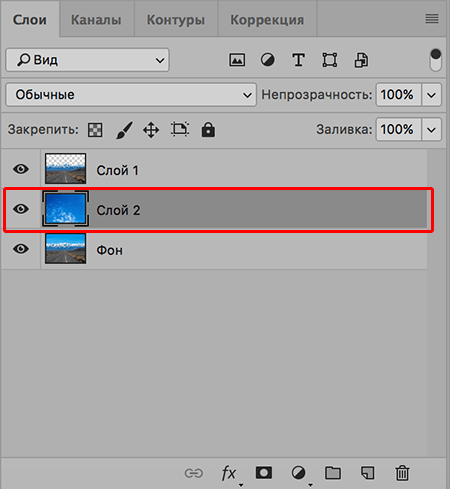
- На боковой панели инструментов выбираем “Перемещение”, после чего настраиваем размер и положение вставленного неба, добиваясь результата, который нам нужен.
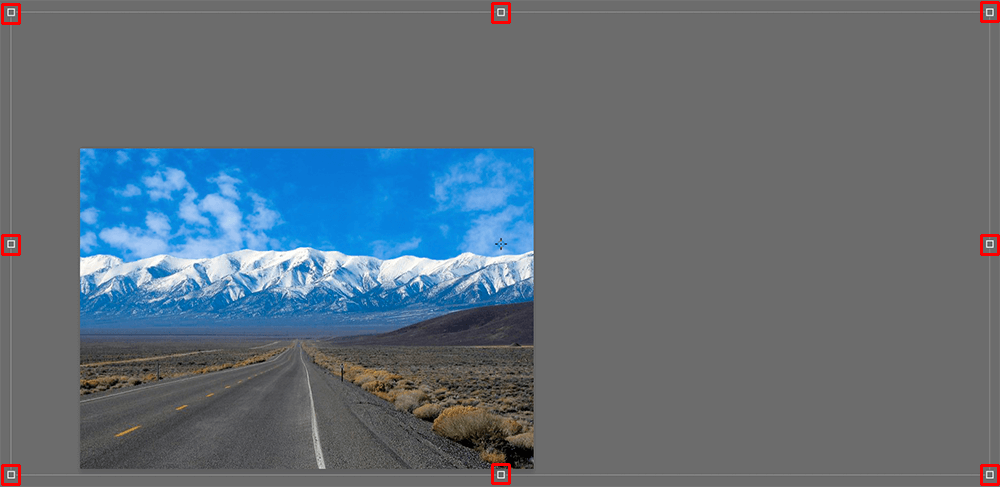
- Все готово, мы удачно справились с поставленной задачей.

Заключение
Инструмент “Волшебная палочка” является незаменимым помощником при работе в Фотошопе, и зачастую, именно с его помощью можно реализовать задуманное. Поэтому потраченное на его изучение время в дальнейшем неоднократно окупится и сделает процесс обработки изображений более комфортным и оперативным.
Источник
Инструмент Волшебная палочка обладает поистине волшебным эффектом в работе, связанной с созданием выделенной области. В этой статье Вы узнаете, что это за инструмент и как им нужно пользоваться в программе фотошоп. Но прежде, чем вы начнете обучение, настоятельно рекомендую сначала разобраться с тем, что такое выделение и выделенная область, поскольку не зная основы, будет трудно понять принцип работы этого инструмента.
Теперь обратите внимание на панель инструментов, а точнее на местоположение Волшебной палочки.
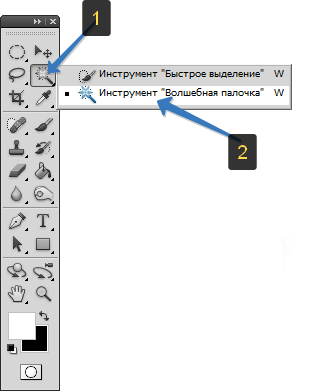
Она соседствует с другим подобным инструментом — Быстрое выделение. Горячая клавиша вызова — W. Напомню, что по желанию можно изменить эти горячие клавиши (о том как это сделать читайте здесь).
Для чего может понадобиться Волшебная палочка
С помощью нее можно одним щелчком мыши выделить большой кусок области, содержащий близкие по оттенку пиксели. В отличие от Быстрого выделения, палочкой сразу анализируется все изображение, что ускоряет работу.
Ей удобно выделять сложные участки изображений, где не подобраться другими инструментами из-за большого количества углов и маленьких объектов (например, когда нужно выделить небо над городом).
В зависимости от параметров, о которых я буду говорить ниже, пиксели цветов выделяются либо только смежные друг к другу (то есть соприкасающиеся), либо вообще все пиксели заданного оттенка, не зависимо от того, где они расположены на изображении.
Иногда между пикселями, которые хочется выделить, есть достаточно большая разница. Такие пиксели не будут выделяться. Чтобы заставить фотошоп обратить на них внимание, придется менять значение Допуска (ниже я подробно расскажу о том, что это такое).
Как создать выделенную область при помощи Волшебной палочки
Я выбрал картинку, в которой, допустим, нужно отделить фон от привидения. Как видите, привидение тесно связано с фоном общим цветом — зеленым. Разница только в оттенках. Но даже такой разницы достаточно, чтобы считать эти цвета контрастными.

Кстати, если присмотреться, то можно увидеть небольшое дополнительное зеленое свечение вокруг привидения. Когда я в первый раз использую волшебную палочку, то оно не будет выделено, так как оно достаточно контрастное фону. Итак, беру инструмент и просто нажимаю кнопку мыши в любом месте фона:

Лишнее зеленое свечение нужно добавить к выделенной области. Для этого зажмите и удерживайте клавишу Shift. Затем кликаем по зоне, отмеченной зелеными стрелками. Если наоборот умудрились навыделять лишних пикселей, тогда нужно их вычесть. Для этого удерживайте зажатой клавишу Alt и кликайте по местам, которые не нужно было выделять. Подробнее о добавлении и вычитании, а также о пересечении выделенных областей смотрите в этой статье.
Теперь можно переключиться на инструмент Быстрое выделение и немного подправить контуры. В итоге можно добиться такого результата:

Весь процесс занял не больше одной минуты. Если посидеть подольше и сделать все более аккуратно, тогда и результатом вы будете более чем довольны.
Таким образом, Волшебная палочка значительно упрощает и расширяет ваши возможности по работе с выделением объектов в фотошопе.
Панель параметров
Панель параметров инструмента совсем не сложная и вам будет просто в ней разобраться.
Элемент 1. Набор параметров
В этом меню можно создавать, а затем и загружать свои собственные комбинации настроек инструмента. У меня есть статья, где подробно описал для чего это надо и как научиться делать такие наборы — Управление наборами в фотошопе.
Элемент 2. Вспомогательные кнопки для создания выделенной области
С их помощью можно принудительно самому добавлять или вычитать необходимые пиксели из выделенной области. Также есть режим пересечения для отдельных редких случаев. Подробный принцип действия с примерами расписал в этой статье.
Элемент 3. Допуск
На этом параметре остановлюсь подробнее, поскольку он один из основных, который вам придется использовать, работая с Волшебной палочкой.
Итак, кликая палочкой на изображении, мы всегда попадаем в пиксель, содержащий определенный цвет. Фотошоп анализирует этот пиксель, а затем выделяет другие похожие по цвету. Так вот параметр Допуск сообщает фотошопу в каких рамках он должен искать похожие пиксели.
Если поставить допуск, например, 15, то фотошоп будет выделять пиксели на 15 тонов темнее и 15 тонов светлее того цвета, в который вы попали.
Для примера возьму зеленый градиент. Как вы знаете, градиент — это плавный переход от одного цвета в другой. Я выбрал переход от темно-зеленого к светлому, то есть каждый новый столбец пикселей отличается от предыдущего на 1-2 тона. Теперь кликну Волшебной палочкой в середину. Фотошоп отобразит вот такую область выделения:
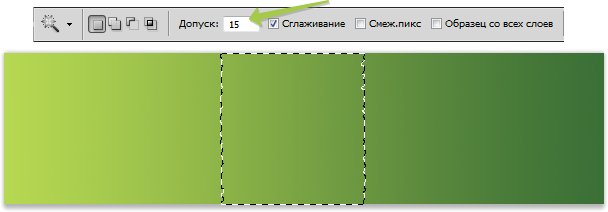
Казалось бы, что разница между цветами совершенно не значительная, но этот градиент дает четко понять как устроен параметр Допуска.
Если увеличить значение параметра, то количество охватываемых оттенков будет расти, либо наоборот, если уменьшить. Сравните как увеличилась область выделения, если я введу значение допуска 30.
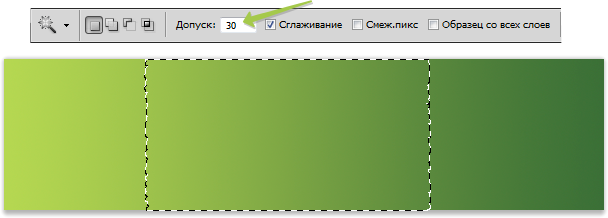
Элемент 4. Сглаживание
Оставьте данный параметр включенным, чтобы хоть немного смягчать края выделенной области. Если вам требуются очень четкие края, отключите его.
Элемент 5. Смежные пиксели
Данный параметр заставляет инструмент выделять примыкающие друг к другу пиксели. При отключении данного параметра, выделяются все близкие по цвету пиксели независимо от того, где они находятся.
Элемент 6. Образец со всех слоев
Если в документе несколько слоев, а вы оставите этот параметр отключенным, будут учитываться только пиксели активного слоя и игнорировать пиксели на других слоях. Если вы включите этот параметр, будет анализироваться всё изображение и выделяться все близкие по цвету пиксели независимо от того, на каком слое они находятся.
Элемент 7. Уточнить край
Это неотъемлемый спутник для выделения. Нажав на эту кнопку, появится окно в котором можно ввести более точные и детальные параметры для выделения. Подробнее об этом окне и всех его возможностях читайте в статье — диалоговое окно Уточнить край.
Расширение выделенной области
Иногда инструмент Волшебная палочка создает почти идеальную выделенную область, и вам остается только добавить несколько драгоценных пикселов. Если такое случится, это означает, что неуловимые пиксели чуть-чуть светлее или темнее, чем позволяет настройка допуска инструмента.
Вот, что можно сделать:
- Выберите команду меню Выделение — Смежные пиксели, чтобы расширить выделенную область, охватив все пиксели подобных цветов, прилегающие к ней.
- Выберите команду меню Выделение — Подобные оттенки, чтобы выделить пиксели подобного цвета по всему изображению, даже если они не касаются исходной выделенной области.
Примечание
Поскольку в основе расчетов обеих этих команд лежат настройки допуска инструмента, вы можете отрегулировать их чувствительность, корректируя значение на панели параметров. Вы также можете запустить эти команды несколько раз, чтобы получить желаемую выделенную область.
Заметили ошибку в тексте – выделите ее и нажмите Ctrl + Enter. Спасибо!
Источник
Программа Photoshop предлагает множество различных инструментов выделения, о некоторых из них вы, наверно, уже слышали. В этом уроке мы поговорим об инструменте выделения Magic Wand (W) (Волшебная палочка). Данный инструмент представлен в виде волшебной палочки и имеет возможность точно выбирать как очень маленькие области, так и большие, в зависимости от настроек, которые вы выбрали. К этому инструменту нужно привыкнуть, но «Волшебная палочка» определённо всегда должна быть у вас под рукой при работе с фотографиями и графикой. Я использую её очень часто.
В этом уроке я не собираюсь учить вас, как создать выделение. Мы рассмотрим панель параметров этого инструмента, так как именно эти параметры играют большую роль в создании выделения. Хочу заметить, это не тот инструмент, которым можно просто кликнуть и использовать. Вы действительно должны знать, как настроить его для получения максимально точного выделения, обо всём этом я буду говорить ниже.
Выбор фотографии
В качестве примера я буду использовать фотографию наушников. Причина, по которой я выбрал именно это изображение – градиенты, содержащиеся в ней. Градиенты очень помогают в этом. По ходу урока, я расскажу вам о различных настройках, применяемых в панели параметров инструмента «Волшебная палочка», а также покажу примеры каждого полученного выделения.

Что такое Magic Wand Tool (W) (Волшебная палочка)
Прежде чем начать, я коротко расскажу вам, что же это за инструмент Magic Wand (Волшебная палочка). Вообще, это инструмент выделения, который зависит от нескольких различных переменных. Например, если изменить одну определённую настройку так, чтобы значение её стало очень низким, то инструмент «Волшебная палочка» сможет выделить только несколько пикселей. Если вы увеличите значение для этой же настройки, то можно будет выделить большую область или даже всё изображение. Обе эти задачи могут быть выполнены всего одним кликом мыши. Существуют и другие доступные опции, которые могут изменить траекторию того, что вы в конечном итоге выбираете кликом мыши. Вы так же можете сделать дополнительные клики мышью, чтобы добавить область к выделению или уменьшить её. Это очень универсальный инструмент, как только вы приобретёте навык в работе с ним, то с лёгкостью сможете использовать его на практике.
Выбор инструмента
Инструмент «Волшебная палочка» находится в четвёртой позиции сверху, на вертикальной панели инструментов слева и расположен в наборе с инструментом «Быстрое выделение» (W) на втором месте. Чтобы выбрать волшебную палочку, сделайте клик правой кнопкой мыши по инструменту «Быстрое выделение» и выберите его из раскрывающегося списка.
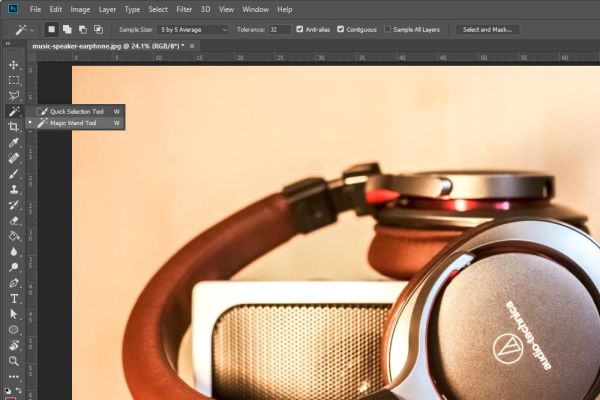
После выбора волшебная палочка активируется.
Панель параметров
На панели параметров данного инструмента есть несколько интересных и важных моментов, которые мы с вами рассмотрим ниже. Пока взгляните на неё.
Что выбрать
- New Selection (Новая выделенная область): В левой части панели параметров представлено четыре опции в виде пиктограмм квадратов – это варианты работы с выделением. Они используются для активизации соответствующих действий, при работе с Magic Wand (Волшебная палочка). На первом месте самый простой вариант – «Новая выделенная область». Он установлен по умолчанию и означает готовность выделения какой-либо области. Полученное выделение зависит от других настроек, о которых я расскажу далее.
- Add to Selection (Добавить к выделенной области): (Shift + клик мыши) Если вы уже создали выделение волшебной палочкой и хотите добавить к нему ещё область, то в этом вам поможет данная опция. Выберите её и кликайте по свободному от выделения участку, который вы хотите выделить на изображении. Предыдущее выделение, которое вы создали первым, останется на своём месте, а любые новые будут добавлены к нему. Таким образом, с помощью этого варианта вы можете расширить выделенную область.
- Subtract from Selection (Вычитание из выделенной области): (Alt + клик мыши) Если вы хотите уменьшить размер выделенной области, просто нажмите на третью опцию. После выбора, вы можете вернуться к изображению и начать кликать по тем участкам, на которых необходимо убрать выделение.
- Intersect with Selection (Пересечение с выделенной областью): (Alt + Shift – клик мыши) Последний вариант выглядит немного запутанным, и вы не найдёте о нём подробного описания в интернете. Честно говоря, работая волшебной палочкой, я очень редко использую последний вариант. Но он может быть полезен для других инструментов выделения. Я сейчас попробую вам объяснить в чём заключается суть данной функции. Если вы образуете квадрат инструментом выделения, а затем активируете опцию «Пересечение с выделенной областью», то вы можете образовать новый квадрат над частью исходного квадрата. Как только вы отпустите кнопку мыши, всё, что останется от обоих вариантов, – это область, которая была перекрыта.
Sample Size (Размер образца)
В раскрывающемся списке Sample Size (Размер образца) представлены семь опций. Они варьируются от Point Sample (Точка) до 101 by 101 Average (Среднее 101х101). Сейчас я вам объясню, что означают эти варианты.
Когда вы образуете выделение с помощью волшебной палочки, то вы нажимаете на изображение с помощью самого инструмента (указателя мыши). В тот момент, когда вы это делаете, Photoshop должен определить, какие пиксели будут фактически выделены от вашего действия. Если ваши настройки задают очень узкую область, то у вас выбирется небольшое число пикселей, а если задают довольно широкий диапазон, в конечном итоге может выделиться всё изображение. Опция «Размер образца» является одним из факторов при определении этой области.
Наименьшим вариантом является опция Point Sample (Точка). Если вы используете её, то при нажатии на изображение с помощью волшебной палочки, вы будете сообщать Photoshop, что в процессе принятия решения он должен учитывать только цвет одного пекселя. Если вы работаете с чистым сплошным цветом, данный параметр не важен. Каждый раз будет выбираться весь цвет. Но если вы работаете с разными цветами на фотографии, всё, что будет выбрано, это цвет одного пикселя, на который вы нажали. Разумеется, этот параметр используется не так часто.
Теперь пойдём на противоположную сторону списка. Если при выбранном параметре 101 by 101 Average (Среднее 101х101) кликнуть на изображение с помощью волшебной палочки, этим мы «скажем» Photoshop определить среднее значение цвета области размером 101х101 в месте, где я кликнул, и выбрать подобные цвета. Зачастую эта настройка слишком велика. Будет выбрана слишком большая область, и ничего не останется, кроме как начать удалять лишние области из выделения. Гораздо практичнее придерживаться средних вариантов 5х5 и 11х11. Они работают хорошо в большинстве случаев. Я продемонстрирую вам несколько примеров для этих двух настроек.
Для начала установите вариант 5 by 5 Average (Среднее 5х5), а затем кликните по наушникам. Посмотрите, результат.

Теперь я изменил настройку на 11 by 11 Average (Среднее 11х11) и кликнул по той же самой области. Область выделения получилась немного больше.

Хорошо, идём дальше!
Tolerance (Допуск)
Установив значение для допуска, этим вы сообщите Photoshop, что хотите выбрать. Параметр Tolerance (Допуск) определяет какой диапазон тона и цвета будет выбран, в зависимости от области, на которую вы нажали. Чем ниже значение допуска, тем меньше диапазон. Соответственно, чем больше значение допуска, тем больше цветовой диапазон области выделения. Если сохранить значение допуска по умолчанию 32, то Photoshop добавит в выделение ещё другие пиксели 32 похожих оттенков ярче и темнее. Таким образом, в целом из 256 доступных уровней яркости я буду выбирать в пределах 64. То есть 32 пикселя с одной стороны от области выделения и 32 с другой стороны. Опять же, если уменьшить значение до 1, то при выборе получится очень маленький диапазон. Если изменить значение допуска до 256, то выделение получится огромным. Давайте рассмотрим это на примере.
При диапазоне равному 32, кликните по наушникам и посмотрите, как создал выделение Photoshop.

Выделилось так, как я и хотел. Теперь давайте увеличим значение допуска до 64. Безусловно выделенная область будет больше.

Я был прав. Выделенная область заметно увеличилась. Если продолжать увеличивать значение допуска, то всё выйдет из-под контроля. Я лишь вам демонстрирую примеры.
Anti-Alias (Сглаживание)
Всякий раз, когда вы создаёте выделение с помощью волшебной палочки в Photoshop, края выделения могут получиться не идеальными с зазубринами. При хорошем увеличении масштаба изображения это хорошо видно.
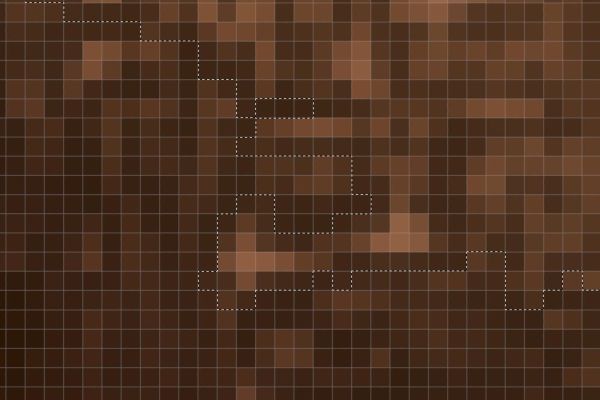
Несмотря на то, что выделение создаётся пиксель за пикселем, иногда грубые края хорошо заметны. Активировав опцию Anti-alias (Сглаживание), вы существенно сгладите края выделения. Получится не идеально, не совсем гладко, но всё же лучше, чем было.
Ниже приведён пример с включенной опцией Anti-alias (Сглаживание).

А вот второй вариант с тем же выделением, но с выключенной опций сглаживание.

Вы, наверно, заметили, на втором снимке вдвое больше «марширующих муравьёв» на выделении. В большинстве ситуаций результат будет лучше и эффективнее с включенной опцией.
Contiguous (Смежные пиксели)
Следующая опция так же немаловажна. О ней обязательно нужно знать. Она называется Contiguous (Смежные пиксели), для некоторых это покажется слишком запутанным, но если понять, как она работает, то данная опция станет для вас настоящей находкой. Создавая выделение с включенной опцией Cont
